PDF Extra免费版是一款非常专业的PDF编辑器办公应用。PDF Extra免费版它软件的页面简单清爽直观,而且操作简单,易上手。PDF Extra免费版不仅具有着强大的PDF编辑和读取功能技术,而且PDF Extra免费版还支持用户一键在线直接打开各类PDF文件内容,感兴趣的小伙伴赶紧来PDF Extra免费版体验吧
PDF Extra免费版软件特色
1、完成PDF编辑
直接在PDF中添加或修改文本和图像,注释并突出显示文件部分,使用可填写的表单并从文档中提取页面。
2、保护和签署文件
使用数字签名对文档签名,或使用免费的绘图工具绘制自己的文档,将时间戳记添加到PDF并设置文件编辑权限。
3、将PDF转换为可编辑的Word,Excel和ePub文件
只需单击一次即可将PDF转换为其他格式,同时保持其原始格式不变。
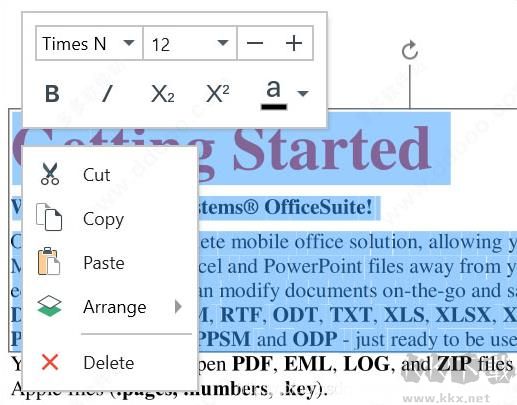
PDF Extra免费版软件亮点
1、专用主屏幕
在专用主屏幕中可访问我们全新的工具栏以及您最近的文件、收藏夹等。
2、改进了导出至其他格式
选择PDF文件中的最多3种语言,可大大提高导出至word、Excel和 PowerPoint的准确性。
3、从 Microsoft Office格式创建PDF
您现在可以轻松地从Word、Excel和PowerPoint 文档创建PDF。
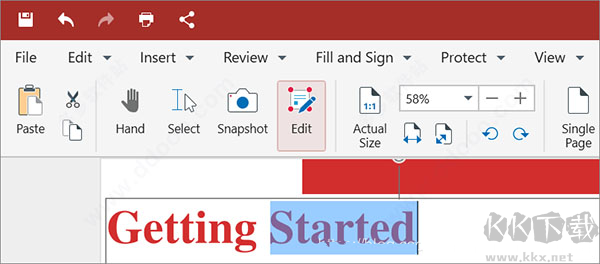
PDF Extra免费版使用教程
PDF Extra免费版编辑文字
1、选择编辑。
2、选择您要编辑的文本。
3、右键单击以获取字体属性,或使用右侧的“编辑工具”窗格更改字体属性:
字体名称,字体大小,颜色,您可以将某些字符斜体或加粗以强调它们。
您还可以使用高级格式选项,例如字符间距和水平缩放。
【如何更改字体、大小、行距、颜色等属性】
1、右键单击 以获取字体属性,或使用 右侧的“ 编辑工具”窗格更改字体属性:
字体名称,字体大小,颜色。您可以将 某些字符斜体 或 加粗以强调它们。
您还可以使用高级格式选项,例如字符间距和水平缩放。
【如何查看或删除注释】】
一、查看注释
“注释”列表显示PDF中的所有注释,并显示在文档窗口的右窗格中。要查看注释列表:
1、点击 查看标签。
2、选择 注释。
二、删除注释
1、右键单击要删除的注释标记。
2、选择 删除。
或者,在“注释”窗格中
1、右键单击要删除的注释。
2、点击 删除。
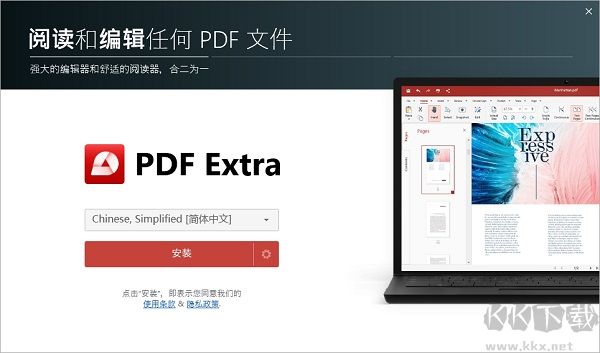
PDF Extra免费版软件优势
1、编辑PDF文件
使用多合一的专业PDF编辑器编辑PDF。随时更改您想要的任何文档方面-文本,图片,设计,签名,证书等。
2、组织PDF中的
页面查看和组织PDF中的页面-方便时旋转和删除页面。
3、读取和打印
快速打开并查看PDF。通过连续页面模式享受最佳的阅读体验,并打印整个文档或仅选择部分页面。
4、转换PDF
将PDF导出到Word,Excel或ePub,同时保持原始布局和格式。将Word,Excel和ePub文件另存为PDF并轻松共享。
5、查看和注释
使用便签和绘图工具在PDF上进行注释。使用注释工具突出显示和标记文本。
6、填写和识别
签名将可识别的信息(例如签名,日期,对勾标记等)放入文档中。对可填充PDF表单的高级支持使您可以进行所需的所有更改,并使用保存的数字签名或仅在文档上绘制签名即可对文档签名。高级数字认证使您可以验证PDF的真实性。
7、保护PDF
使用密码保护您的敏感文档,以限制编辑,打开,打印和/或提取文档。使用高级PDF证书来验证其真实性。


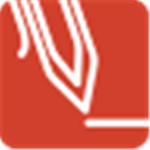 PDF Annotator 破解版87.8MB
PDF Annotator 破解版87.8MB 迅捷PDF转换器免费版 v9.1.2.23.28MB
迅捷PDF转换器免费版 v9.1.2.23.28MB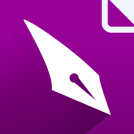 福昕PDF编辑器最新版 11.1.221.51141109.5MB
福昕PDF编辑器最新版 11.1.221.51141109.5MB OFD转PDF工具 v1.0.111.5M
OFD转PDF工具 v1.0.111.5M 极光PDF官方版 V2023.4.22.214979.49MB
极光PDF官方版 V2023.4.22.214979.49MB PDF Candy Desktop官方版 v2.94137.77MB
PDF Candy Desktop官方版 v2.94137.77MB 极速PDF阅读器 V3.0.09.72MB
极速PDF阅读器 V3.0.09.72MB 极光PDF V7.1284.84MB
极光PDF V7.1284.84MB 全方位PDF转换器 V9.3.690.51MB
全方位PDF转换器 V9.3.690.51MB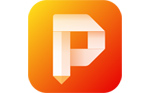 金舟PDF编辑器PC客户端官方新版本 v4.0.3.03.64MB
金舟PDF编辑器PC客户端官方新版本 v4.0.3.03.64MB